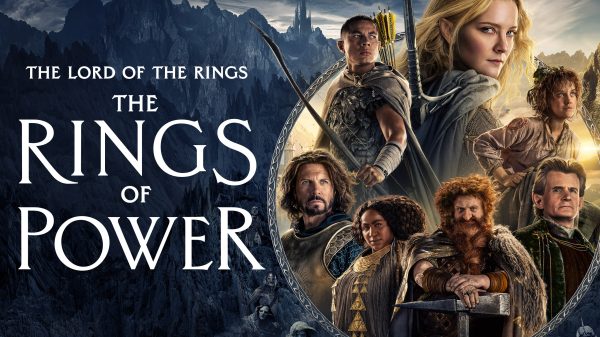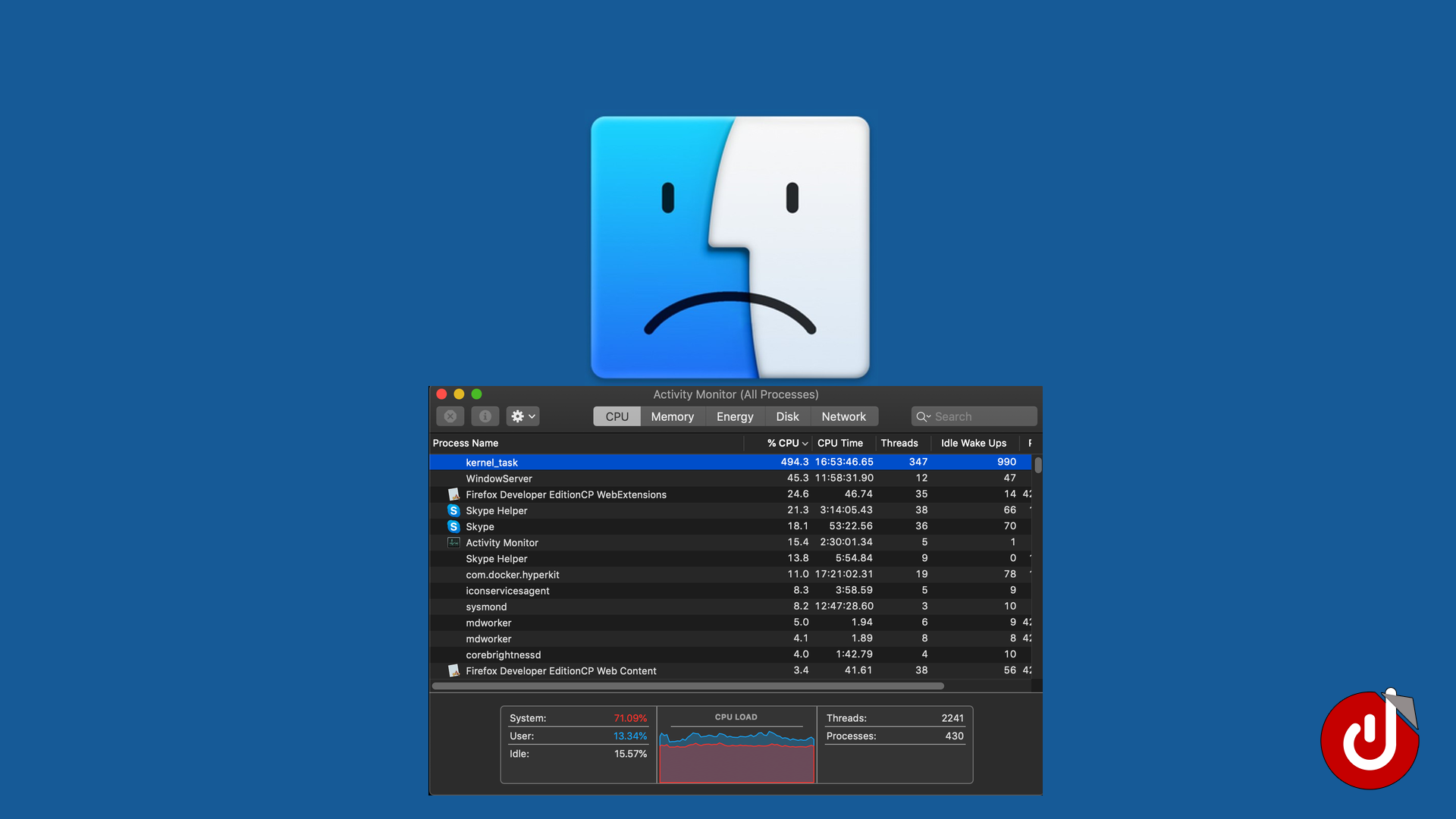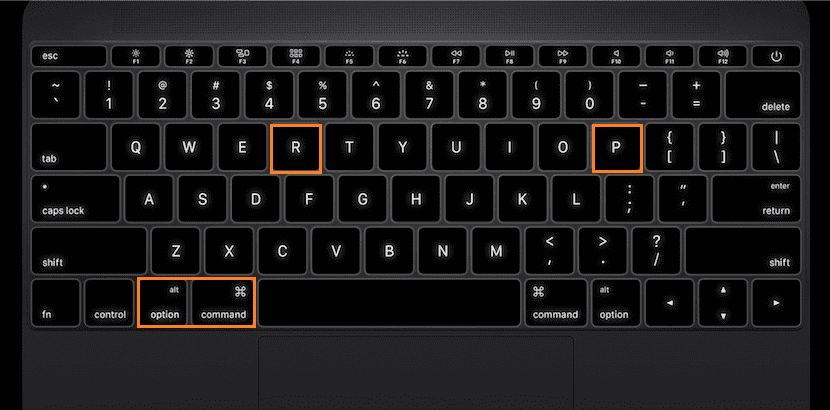Özellikle işletim sistemi sayesinde diğer cihazların önüne geçen ve iş, eğitim amaçlı alan kişilerin tercih sebebi olan MacOS işletim sisteminde görev yöneticisinde kernel_task ile mutlaka karşılaşmışsınızdır. Kernel_task işleminin görevi işlemcinizin fazla ısınmasını engellemek için işlemci kullanımınızı kısıtlamaktır, bu nedenle görev yöneticisinde işlemciyi kendisi kullanıyor gibi gösterir ve diğer uygulamaların kullanmasını engelleyerek işlemcinin soğumasının sağlar.
Bu rehberimizde sizleri için “Kernel_task Yüksek CPU kullanım sorunu nasıl çözülür?“, “Kernel_task Yüksek CPU kullanım sorununun çözümü nedir?” sorularını yanıtlayacak ve “Kernel_task Yüksek CPU kullanım sorununun çözüm yöntemlerini” sunacağız.
İçindekiler
Kernel_task Yüksek CPU Kullanım Sorununun Çözüm Yöntemleri

- Mac’i Yeniden Başlatmak
- Virüs Taraması Yapmak
- Sorunun kexts Kaynaklı Olup Olmadığını Öğrenmek
- EtreCheck Taraması Yapmak
- NVRAM’ı Sıfırlamak
- SMC’yi Sıfırlamak
- Önbelleği Temizlemek
- Ortam Sıcaklığını Düşürmek
Mac’i Yeniden Başlatmak
Mac’i yeniden başlatmak çalışan tüm işlemleri sonlandıracağı için siz işlerinize tekrar başladığınızda yalnızca size gerekli olan işlemleri başlatacaktır ve ısınmasını bir süre geciktirecektir. Maalesef bu geçici bir çözümdür ve zamanla Mac’inizin işlemcisi ısınıp yeniden kernel_task kullanımı artacaktır.
Virüs Taraması Yapmak
Üçüncü parti yazılımlardan bulaşmış olabilecek herhangi bir kötü yazılımın sizden izinsiz işlemcinize yük oluşturması ve işlemcinizin kaynaklarını sömürerek ısınmasını sağlaması sonucunda kernel_task ısınmayı engellemek için işlemci kullanımını arttırıyor ve sizin işlemleriniz bu sebeple yavaşlıyor olabilir. Virüs taraması yaparak sorunun bu olup olmadığını öğrenebilirsiniz.
Sorunun kexts Kaynaklı Olup Olmadığını Öğrenmek
Siz cihazınızda yüksek işlemci gücü gerektiren bir işlem yapmıyorken kernel_task yüksek CPU kullanımı sorunu ile karşılaşıyorsanız üçüncü parti hatalı bir kernel uzantısı(kexts) da buna sebep olabilir.
Bunu test etmek için cihazınızı güvenli modda başlatın ve kernel_task kullanımını takip edin. Mac güvenli modda üçüncü parti kernel uzantılarının çalışmasına izin vermez, sorun bundan kaynaklı ise kernel_task kullanımı düşecektir.
EtreCheck Taraması Yapmak
Sorun kexts kaynaklı görünüyorsa bir EtreCheck taraması yaparak çalışan tüm kernel uzantılarını görebilirsiniz. Kernel_task yüksek CPU kullanımı sorununa neden olabileceğini düşündüğünüz uzantıları kaldırarak sorunu çözebilirsiniz.
NVRAM’ı Sıfırlamak
- Mac’inizi kapatın ve açma tuşuna bastığınız anda “option + command + R + P” tuşlarına 20 saniye basılı tutun.
- İkinci başlatma sesinden sonra tuşları bırakabilirsiniz.
SMC’yi Sıfırlamak
- Mac’iniz kapalı konumdayken güç düğmesine 10 saniye basılı tutun.
- Birkaç saniye bekledikten sonra Mac’inizi açın.
Önbelleği Temizlemek
- Finder‘a “~/Library/Caches” yazın ve Enter tuşuna basın.
- Açılan dosyada “command + A” kombinasyonu ile tüm dosyaları seçin ve silin.
- Ardından çöp kutsunu temizleyin.
Ortam Sıcaklığını Düşürmek
Kernel_task işlemcinin ısısını dengede tutmak için CPU kullanımını kısıtlamakta, bulunduğunuz ortamın sıcaklığı da Mac’inizin işlemci sıcaklığını doğrudan etkilemekte olduğundan klima veya vantilatör benzeri bir soğutma yöntemi ile soğutarak Mac’inizi biraz daha serin çalıştırabilir ve daha uzun süreler işlemcinizi tam performans kullanabilirsiniz.
Bu rehberimizde sizleri için “Kernel_task Yüksek CPU kullanım sorunu nasıl çözülür?“, “Kernel_task Yüksek CPU kullanım sorununun çözümü nedir?” sorularını yanıtladık ve “Kernel_task Yüksek CPU kullanım sorununun çözüm yöntemlerini” sunduk. Bu konu ile ilgili sorularınızı veya yorumlarınızı aşağıda bulunan yorum bölümünden bizlere iletebilirsiniz.